Экран смартфона - одно из самых важных его компонентов, ведь именно на нем мы проводим большую часть времени, взаимодействуя с приложениями и контентом. Однако, иногда возникает необходимость увеличить яркость дисплея, чтобы лучше видеть картинку на ярком солнце или просто наслаждаться более насыщенными цветами.
В этой статье мы рассмотрим несколько полезных советов и инструкций о том, как повысить яркость экрана на устройствах Android. Будут рассмотрены как стандартные способы, доступные на большинстве устройств, так и более продвинутые настройки, которые помогут вам получить максимальный комфорт при использовании смартфона или планшета.
Не забывайте, что повышение яркости экрана также может влиять на энергопотребление вашего устройства, поэтому следите за зарядом аккумулятора и используйте режимы энергосбережения, если это необходимо. Теперь давайте рассмотрим основные способы увеличения яркости экрана на Android.
Как увеличить яркость экрана на Android

Возможно, вам иногда требуется увеличить яркость экрана вашего устройства Android, чтобы улучшить видимость контента или просто добавить больше яркости. Вот несколько простых способов сделать это:
| 1. | Откройте панель уведомлений, потянув ее вниз с верхней части экрана. Найдите регулятор яркости и тяните его вправо для увеличения яркости. |
| 2. | Зайдите в настройки устройства, выберите пункт "Дисплей" или "Экран", затем найдите опцию "Яркость" и регулируйте ее с помощью ползунка. |
| 3. | Если у вас есть функция автоматической яркости, отключите ее, чтобы иметь полный контроль над яркостью экрана. |
Выберите удобный для вас способ увеличения яркости экрана на Android, чтобы получить наилучший опыт использования устройства.
Простые шаги для настройки яркости
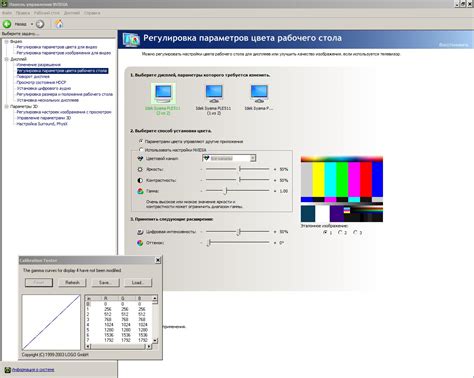
1. Откройте панель уведомлений: Смахните верхнюю часть экрана вниз, чтобы открыть панель уведомлений.
2. Найдите регулятор яркости: На панели уведомлений найдите регулятор яркости, обычно представленный в виде ползунка.
3. Переместите ползунок: Перемещайте ползунок вправо или влево, чтобы увеличить или уменьшить яркость экрана.
4. Сохраните настройки: После достижения желаемого уровня яркости закройте панель уведомлений для сохранения изменений.
Использование специальных приложений

Если стандартные настройки яркости экрана не устраивают вас, можно воспользоваться специальными приложениями для регулировки яркости. Эти приложения позволят настроить яркость экрана более детально и индивидуально под ваш вкус.
В магазине приложений Google Play можно найти множество приложений для управления яркостью экрана, такие как "Lux Light" или "Twilight". Они предлагают различные функции, например автоматическую регулировку яркости в зависимости от окружающего света или времени суток.
Используя специальные приложения, вы сможете более гибко настроить яркость экрана и повысить комфорт использования устройства в различных условиях освещенности.
Автоматическое регулирование яркости
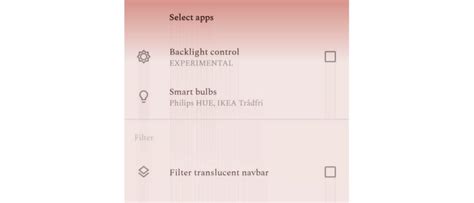
Настройте ваше устройство на автоматическое регулирование яркости для оптимизации потребления заряда батареи. Этот режим позволяет экрану автоматически адаптировать яркость в зависимости от окружающего освещения, что обеспечивает комфортное использование в любых условиях.
Для включения автоматического регулирования яркости перейдите в настройки устройства, найдите раздел "Дисплей" или "Экран", затем выберите "Яркость" и активируйте опцию "Автоматическая яркость".
Таким образом, ваш смартфон или планшет будет самостоятельно подстраивать яркость экрана в соответствии с внешними условиями, что сэкономит заряд батареи и обеспечит максимальный комфорт при использовании устройства.
Рекомендации по экономии заряда

Чтобы продлить время автономной работы вашего устройства, следуйте этим рекомендациям:
1. Понизьте яркость экрана до удобного уровня, чтобы уменьшить энергопотребление.
2. Выключите функцию автоматической регулировки яркости, чтобы избежать лишнего расхода заряда.
3. Отключите вибрацию и звук уведомлений, чтобы уменьшить нагрузку на батарею.
4. Используйте тёмные или черные темы для экрана, что тоже снизит потребление энергии.
5. Закройте приложения, которые вы не используете, чтобы предотвратить их фоновую работу и потребление ресурсов.
6. Внимательно отнеситесь к приложениям, которые могут способствовать быстрой разрядке батареи, и ограничьте их использование.
Соблюдение этих рекомендаций поможет вам увеличить время работы вашего устройства на одном заряде.
Советы для комфортного чтения и просмотра

Чтобы сделать чтение на экране более комфортным, следуйте следующим советам:
| 1. | Используйте темный фон. Темная тема экрана может снизить нагрузку на глаза при чтении длительное время. |
| 2. | Регулируйте яркость экрана в зависимости от освещения вокруг вас. Яркий экран в темноте может быть неприятным для глаз. |
| 3. | Используйте бесплатные приложения для фильтрации синего света. Они могут помочь снизить усталость глаз при длительной работе на экране. |
| 4. | Не приближайтесь к экрану слишком близко. Оптимальное расстояние для чтения - примерно 40 см. |
Вопрос-ответ

Как увеличить яркость экрана на Android устройстве?
Для увеличения яркости экрана на Android устройстве можно просто потянуть пальцем вверх от нижнего края экрана, чтобы открыть панель быстрых настроек. Далее найдите регулятор яркости и переместите его вправо для увеличения яркости.
Как настроить автоматическую яркость экрана на Android?
Чтобы настроить автоматическую яркость экрана на Android устройстве, зайдите в настройки, выберите "Дисплей" или "Экран", затем активируйте режим "Автоматическая яркость". Теперь устройство будет автоматически регулировать яркость в зависимости от освещения окружающей среды.
Какие еще способы повышения яркости экрана на Android можно использовать?
Кроме ручной и автоматической регулировки яркости экрана на Android устройствах, можно также установить специальные приложения для улучшения яркости и контрастности, а также настроить калибровку цветов. Также некоторые устройства предлагают режимы увеличения яркости, которые можно активировать в настройках.



